Vil du gerne lære at installere PhpPgAdmin på en computer, der kører Ubuntu Linux? I denne tutorial, vil vi installere og konfigurere PhpPgAdmin ved hjælp af Apache server på en computer, der kører Ubuntu Linux.
• Ubuntu 18
• Ubuntu 19
• Ubuntu 20
• Apache 2.4.41
• PhpPgAdmin 7.12.1
Apache - Relateret Tutorial:
På denne side tilbyder vi hurtig adgang til en liste over tutorials relateret til Apache.
Tutorial PhpPgAdmin - PostgreSQL installation
Installer postgresql-databasetjenesten.
Få adgang til kommandolinjen i PostgreSQL-tjenesten.
Angiv en adgangskode til PostgreSQL-brugeren.
I vores eksempel sætter vi PostgreSQL-adgangskoden: Kamisama123
Find og rediger konfigurationsfilen PostgreSQL med navnet: PG_HBA.CONF.
Din konfigurationsfilplacering er muligvis ikke den samme som vores.
Her er den oprindelige fil, før vores konfiguration.
Her er den nye fil med vores konfiguration.
Genstart postgresql-tjenesten.
Prøv at få adgang til PostgreSQL-tjenesten ved hjælp af den nye adgangskode.
PostgreSQL vil anmode om brugerens adgangskode.
Download PHPPGADMIN installationspakken.
Du er færdig med postgresql-serviceinstallationen.
Tutorial PhpPgAdmin - Apache installation
Installer Apache-webserveren og alle de nødvendige pakker.
Aktiver Apache-modulet med navnet: Mod_rewrite
Rediger Apache-konfigurationsfilen.
Tilføj følgende linjer i slutningen af denne fil.
Aktiver PHP støtte på Apache.
Genstart Apache-tjenesten.
Du er færdig med Apache service installation med PHP support.
Tutorial PhpPgAdmin - Installation på Ubuntu
Flyt PHPPGADMIN-mappen til Apache-rodmappen.
Rediger konfigurationsfilen.
Aktiver og konfigurer følgende elementer i konfigurationsfilen.
Åbn din browser og indtast IP-adressen på din webserver plus / phppgadmin.
I vores eksempel blev følgende webadresse indtastet i browseren:
• http://172.31.8.195/phppgadmin
Den indledende PHPPGADMIN-skærm vises.
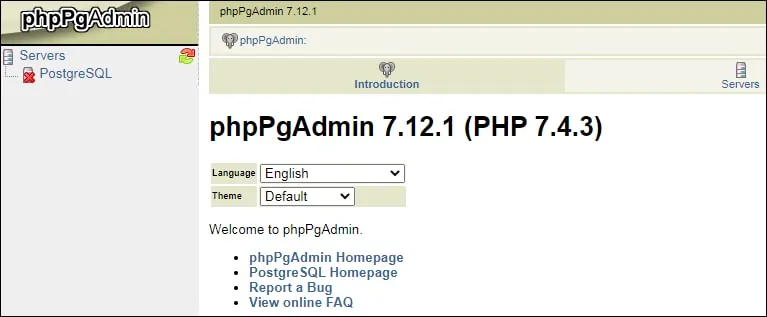
Hvis du vil have adgang til PHPPGADMIN-loginskærmen, skal du vælge indstillingen Server.
Angiv adgangskoden til POSTGRES-kontoen på logonskærmen.

Efter en vellykket login, vil PHPPGADMIN instrumentbrættet blive vist.

Tillykke! Du er færdig med installationen af PHPPGADMIN.
Tutorial PhpPgAdmin - Basisgodkendelse
PHPPGADMIN-softwaren giver en direkte grænseflade til PostgreSQL-tjenesten.
Vi vil konfigurere et ekstra lag af autentificering for at beskytte den oprindelige adgang til PHPPGADMIN.
Opret adgangskodefilen, og tilføj den første brugerkonto.
Systemet vil bede dig om at indtaste adgangskoden til den nye brugerkonto.
Her er filindholdet.
Hvis du vil oprette flere brugerkonti, skal du bruge følgende kommando.
Rediger Apache-konfigurationsfilen for standardwebstedet.
Indsæt følgende linje i det område, der hedder: VirtualHost.
Her er filindholdet.
Genstart Apache-tjenesten.
Åbn din browser og indtast IP-adressen på din webserver plus / phppgadmin.
I vores eksempel blev følgende webadresse indtastet i browseren:
• http://172.31.8.195/phppgadmin
Apache-serveren kræver, at du udfører brugergodkendelsen.

Efter en vellykket login, phppgadmin indledende skærm vil blive vist.

Efter en vellykket login, vil PHPPGADMIN instrumentbrættet blive vist.

Tillykke! Du er færdig med installationen af PHPPGADMIN.
